Samsung P310 black – страница 7
Инструкция к Мобильному Телефону Samsung P310 black
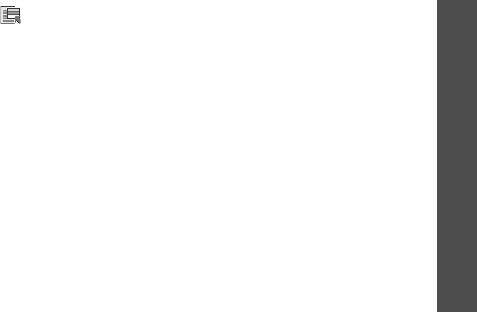
Работа с камерой в режиме записи
Выберите параметр
Ограничено для
MMS/
Функции меню Камера
обоев
, чтобы сохранить видеоклип в формате,
В режиме записи программная клавиша <>
пригодном для обмена сообщениями или для
предоставляет доступ к следующим функциям.
установки в качестве обоев и изображения
•
Сделать фото
. Переключение в режим съемки.
идентификатора абонента. Подобные
•
Эффекты
. Изменение цветового оттенка или
видеоклипы сохраняются в формате 3GP.
наложение специального эффекта.
Размер
. Выбор размера кадра.
•
Вспышка
. Применение фотовспышки.
Качество
. Выбор качества изображения.
•
Таймер
. Установка задержки перед началом
Видоискатель
. Выбор экрана
записи видео.
предварительного просмотра.
(меню 8)
•
Перейти в Мои видеоклипы
. Переход к папке
Запись звука
. Запись звука вместе с
Мои видеоклипы
.
видеоклипом.
•
Настройки камеры
. Изменение следующих
Звук масштабирования
. Включение и
параметров записи видео.
выключение звука при масштабировании.
Режим записи
. Выбор режима видеозаписи.
Звук изменения яркости
. Включение и
Чтобы записать видеоклип, размер которого не
выключение звука при изменении яркости.
превышает доступного объема памяти
Баланс белого
. Изменение цветового баланса
телефона, выберите значение
Обычный
.
изображения. Цвета видеоклипа можно сделать
Подобные видеоклипы сохраняются в формате
более теплыми или более холодными.
mp4.
119
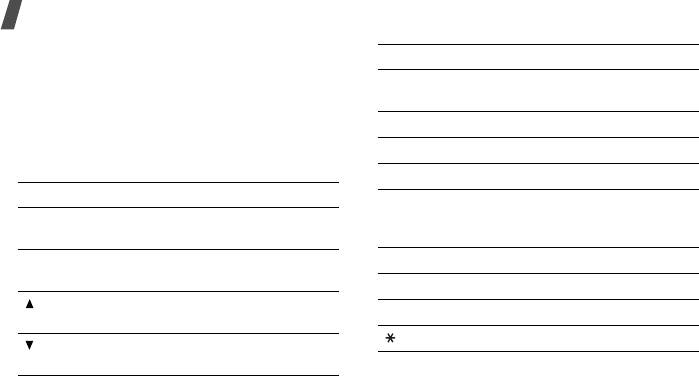
Функции меню
•
Клавиши быстрого доступа
. Отображение
Клавиша Назначение
функций клавиш, используемых в режиме
записи.
1
Переключение в режим съемки.
стр. 113
Использование цифровых клавиш в режиме
записи
2
Изменение размера кадра.
В режиме записи параметры камеры можно
3
Изменение качества изображения.
настраивать с помощью цифровых клавиш.
4
Изменение режима видеозаписи.
Клавиша Назначение
5
Изменение цветового оттенка или
Влево/
Изменение яркости изображения.
наложение специального
Вправо
эффекта.
Вверх/Вниз Увеличение или уменьшение
6
Изменение баланса белого.
изображения.
7
Выключение или включение звука.
Поворот изображения на 180
8
Установка таймера.
градусов по вертикали.
Применение фотовспышки.
Зеркальное отражение
изображения.
120
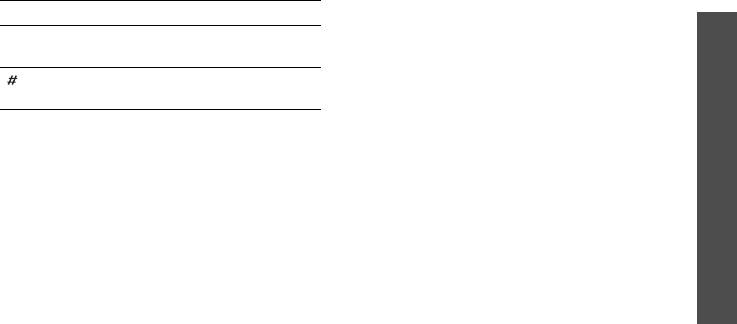
•
Установить как
. Установка видеоклипа в
Клавиша Назначение
Функции меню Настройки
качестве обоев дисплея или изображения
0
Переход к папке
Мои
идентификатора абонента для записи
видеоклипы
.
телефонной книги. Видеоклип должен быть
сохранен в формате 3GP.
Изменение экрана
•
Удалить
. Удаление файла.
предварительного просмотра.
•
Переименовать
. Изменение имени файла.
•
Перейти в Мои видеоклипы
. Переход к папке
Функции работы с видео
Мои видеоклипы
.
стр. 102
После сохранения видеоклипа программная
•
Заблокировать
/
Разблокировать
. Защита
клавиша <
Опции
> предоставляет доступ к
файла от удаления или снятие защиты.
(меню 9)
следующим функциям.
•
Свойства
. Просмотр свойств файла.
•
Полноэкранный режим
. Воспроизведение
файлов в формате mp4 или 3gp во весь экран.
•
Видоискатель
. Возврат в режим записи.
Настройки
(меню 9)
•
Отправить по
. Отправка файла в виде MMS-
Меню
Настройки
позволяет изменять параметры
сообщения, сообщения электронной почты или
настройки телефона в зависимости от
через Bluetooth.
предпочтений и потребностей. С его помощью
можно также восстановить настройки, заданные по
умолчанию.
121
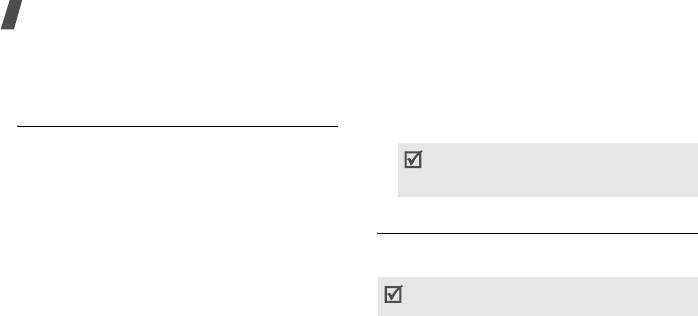
Функции меню
Чтобы открыть это меню, в режиме ожидания
•
Автообновление
. Включение функции
нажмите программную клавишу <
Меню
> и
автоматического обновления времени. На
выберите пункт
Настройки
.
основании получаемого от сети кода страны
(Mobile Country Code, MCC) телефон будет
Время и дата
(меню 9.1)
автоматически менять время в соответствии с
часовым поясом, в котором вы находитесь.
Это меню позволяет изменять время и дату,
Эта функция может не работать при
отображаемые на дисплее телефона. Перед
перемещении из одного часового пояса в другой
установкой времени и даты укажите часовой пояс в
в пределах одной страны.
меню
Мировое время
.
стр. 67
•
Время
. Ввод текущего времени.
•
AM/PM
. Выбор режима
AM
или
PM
для 12-
Телефон
(меню 9.2)
часового формата времени.
Многие функции телефона можно настроить в
•
Формат времени
. Выбор формата времени.
соответствии со своими предпочтениями.
•
Дата
. Ввод текущей даты.
Наличие некоторых меню зависит от оператора
•
Формат даты
. Выбор формата даты.
мобильной связи.
•
Начало недели
. Указание дня, с которого
начинается неделя в календаре.
122

Язык
(меню 9.2.1)
Назначение клавиш быстрого доступа к меню
Функции меню Настройки
Данное меню используется для выбора языка
1. Выберите клавишу, которая будет
отображаемого на дисплее текста. Если выбрать
использоваться для быстрого доступа.
значение
Автоматически
, телефон будет
2. Выберите меню, которое требуется сопоставить
использовать тот же язык, что и SIM-карта.
этой клавише.
Приветственное сообщение
(меню 9.2.2)
Работа с клавишами быстрого доступа
Данное меню позволяет ввести приветствие,
Программная клавиша <
Опции
> предоставляет
которое на короткое время выводится на дисплей
доступ к следующим функциям.
при включении телефона.
•
Изменить
. Назначение или изменение клавиши
быстрого доступа к меню.
(меню 9)
Быстрый доступ
(меню 9.2.3)
•
Удалить
. Отмена назначения выбранной
Клавиши перемещения можно использовать как
клавиши в качестве клавиши быстрого доступа к
клавиши быстрого доступа к определенным меню
меню.
непосредственно из режима ожидания. Это меню
•
Удалить все
. Отмена назначения всех клавиш
служит для назначения клавиш быстрого доступа.
быстрого доступа к меню.
Клавиша [Вверх] зарезервирована для быстрого
доступа к меню пользователя.
123
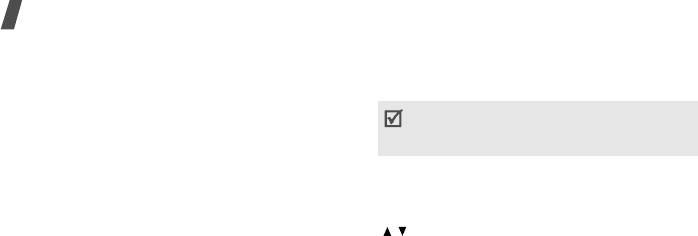
Функции меню
Меню пользователя
(меню 9.2.4)
Автоблокировка клавиатуры
(меню 9.2.5)
Телефон позволяет пользователю создать
Режим автоматической блокировки клавиатуры при
собственное меню из наиболее часто
отключении дисплея.
используемых пунктов. Удобный доступ в это меню
При помещении телефона в поставляемый вместе с
в режиме ожидания осуществляется с помощью
телефоном кожаный футляр данная функция
клавиши [Вверх].
отключается.
Настройка элемента в меню пользователя
Клавиша громкости
(меню 9.2.6)
1. Выберите элемент для изменения.
Данное меню позволяет определить действие
2. Выберите нужный пункт меню.
телефона в случае нажатия и удержания клавиши
Использование элементов меню
[/] при поступлении вызова — отключение звука
или отклонение вызова.
Программная клавиша <
Опции
> предоставляет
доступ к следующим функциям.
Дополнительные настройки
(меню 9.2.7)
•
Назначить
. Назначение пункта меню.
Телефон позволяет включить или выключить
•
Изменить
. Изменение выбранного пункта.
функцию автоматического повторного набора или
•
Удалить
. Удаление выбранного пункта.
ответа.
•
Удалить все
. Удаление всех пунктов.
124
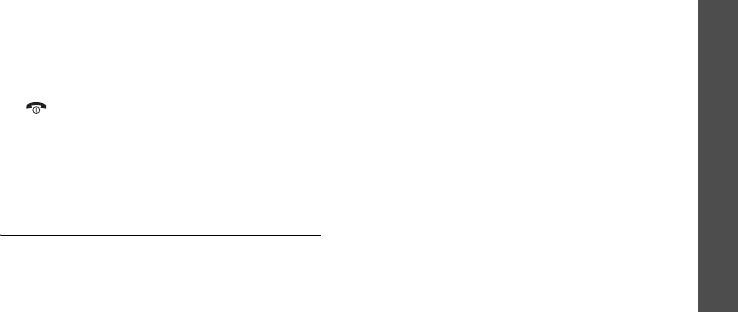
•
Автодозвон
. Если эта функция включена, в
Обои
(меню 9.3.1)
Функции меню Настройки
случае неудачной попытки вызова телефон
Данное меню позволяет настроить экран режима
повторно набирает номер (до десяти раз).
ожидания на дисплее.
•
Ответ
любой клавишей
. Если эта функция
•
Режим ожидания
. Выбор изображения или
включена, отвечать на входящие вызовы можно
видеоклипа для отображения на дисплее в
путем нажатия любой клавиши, кроме
режиме ожидания.
программной клавиши <
Отказ
> и клавиши
•
Положение текста
. Выбор положения текста.
[].
Если не требуется отображение текста на
дисплее в режиме ожидания, выберите
Автономный режим
(меню 9.2.8)
параметр
Выключено
.
Данное меню позволяет переключить телефон в
•
Вид шрифта
. Выбор начертания шрифта.
(меню 9)
автономный режим или вернуться к обычному
•
Цвет текста
. Выбор цвета шрифта.
режиму.
•
Логотип
. Выбор значка, который будет
отображаться на дисплее в режиме ожидания
Дисплей
(меню 9.3)
вместо логотипа оператора мобильной связи.
Данное меню служит для изменения параметров
Допускается отображение только графических
настройки дисплея и подсветки.
значков, полученных в сообщениях.
125

Функции меню
Стиль главного меню
(меню 9.3.2)
Настройки ТВ-выхода
(меню 9.3.7)
Выбор стиля отображения главного меню.
Это меню позволяет указать видеосистему
используемого телевизора.
Цветовая схема
(меню 9.3.3)
Выбор цветовой схемы для режима меню.
Звуки
(меню 9.4)
Настройка параметров звука.
Яркость
(меню 9.3.4)
Яркость дисплея можно изменять для различных
Звонок
(меню 9.4.1)
условий освещения.
Данное меню позволяет изменить параметры звука
для входящих вызовов.
Дисплей при наборе
(меню 9.3.5)
•
Мелодия
. Выбор мелодии звонка.
Данное меню служит для выбора начертания,
•
Громкость
. Выбор громкости звонка.
размера и цвета шрифта для введенных цифр, а
•
Тип сигнала
. Выбор способа уведомления о
также фонового цвета дисплея при наборе номера.
входящих вызовах.
Информация о звонящем
(меню 9.3.6)
Включение отображения уведомлений о
пропущенных вызовах и информации об абоненте,
от которого поступил последний такой вызов.
126
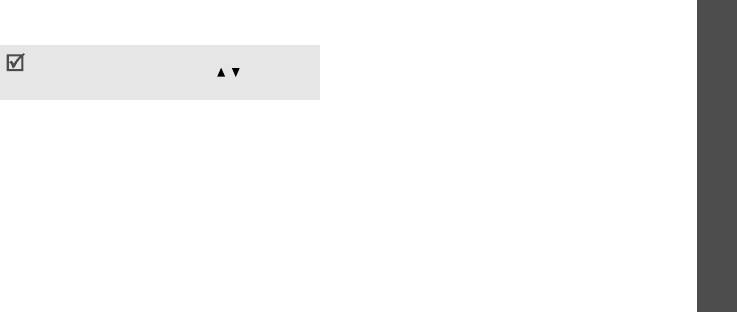
Клавиатура
(меню 9.4.2)
Вкл/Выкл питания
(меню 9.4.4)
Функции меню Настройки
Данное меню позволяет выбрать звуковой сигнал,
В этом меню можно выбрать мелодию,
подаваемый при нажатии клавиш.
воспроизводимую при включении или выключении
телефона.
Чтобы изменить громкость тональных сигналов
клавиатуры,нажимайте клавиши [ / ] в режиме
Режим без звука
(меню 9.4.5)
ожидания.
В данном меню выбирается способ оповещения об
определенном событии в режиме «Без звука».
Cообщения
(меню 9.4.3)
Это меню позволяет выбирать индивидуальные
Дополнительные
(меню 9.4.6)
звуковые сигналы для входящих сообщений SMS и
Данное меню позволяет настроить
(меню 9)
MMS, а также сообщений электронной почты и
дополнительные звуки телефона.
сообщений сети.
•
Поминутный
сигнал
. Подача ежеминутного
•
Мелодия
. Выбор сигнала для сообщения.
звукового сигнала во время исходящих вызовов
•
Тип сигнала
. Выбор способа уведомления о
для оповещения о продолжительности вызова.
входящих сообщениях.
•
Звук
соединения
. Настройка звукового
•
Повтор
. Установка параметров повторения
сигнала, подаваемого в момент установки
сигнала о новом сообщении.
соединения при исходящем вызове.
127
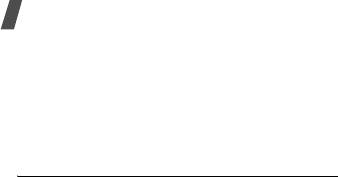
Функции меню
•
Предупреждение при вызове
. Подача сигнала
•
Экономичный режим
. Выбор времени, в
во время вызова при получении нового
течение которого дисплей остается в
сообщения или наступлении времени, на
экономичном режиме после выключения
которое установлен сигнал оповещения.
подсветки. По истечении заданного промежутка
•
Индикационные
звуки
. Подача звукового
времени дисплей выключается.
сигнала при появлении всплывающего окна.
Клавиатура
(меню 9.5.2)
Подсветка
(меню 9.5)
Это меню позволяет задать способ управления
подсветкой клавиатуры. Выберите одно из
Это меню позволяет изменять параметры
следующих значений параметра
Подсветка
.
подсветки.
•
Всегда
. Подсветка клавиатуры включена
всегда.
Тайм-аут подсветки
(меню 9.5.1)
•
В ночное время
. Подсветка клавиатуры
Телефон позволяет установить промежуток
используется только с 17:00 до 9:00.
времени, в течение которого подсветка или
•
Выбрать время
. Период времени, в течение
дисплей будут оставаться включенными.
которого применяется подсветка клавиатуры,
•
Обычный
. Выбор продолжительности
указывается пользователем.
подсветки дисплея.
128
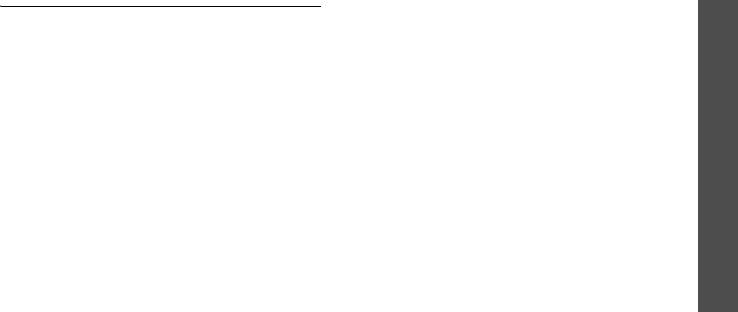
Услуги сети
(меню 9.6)
•
Отменить
все
. Отмена всех вариантов
Функции меню Настройки
переадресации.
Данное меню предназначено для доступа к услугам
2. Выберите тип вызовов, подлежащих
сети. Чтобы проверить наличие услуг и
переадресации.
подписаться на них, обратитесь к оператору
3. Выберите пункт
Включить
. Чтобы отключить
мобильной связи.
переадресацию, выберите пункт
Отключить
.
Переадресация вызовов
(меню 9.6.1)
4. Перейдите к строке
Переадресация на номер
.
Эта услуга сети обеспечивает переадресацию
5. Введите номер, на который требуется
входящих вызовов на номер, заданный
переадресовывать вызовы.
пользователем.
6. Если был выбран вариант
Если нет ответа
,
(меню 9)
1. Выберите вариант переадресации вызовов.
перейдите к строке
сек.
и выберите время
•
Всегда
. Переадресация всех вызовов.
задержки перед переадресацией вызова.
•
Если занят
. Переадресация вызова в
7. Нажмите программную клавишу <
Выбор
>.
случае, если вы говорите по телефону.
Запрет вызовов
(меню 9.6.2)
•
Если
нет ответа
. Переадресация
неотвеченных вызовов.
Эта сетевая услуга позволяет ограничить
•
Если не доступен
. Переадресация вызовов
выполнение вызовов.
в случае, если телефон находится вне зоны
1. Выберите вариант запрета вызовов:
действия сети или выключен.
129

Функции меню
•
Все
исходящие
. Запрет всех исходящих
3. Выберите пункт
Включить
. Чтобы отменить
вызовов.
запрет вызовов, выберите пункт
Отключить
.
•
Международные
. Запрет международных
4. Введите пароль запрета вызовов,
вызовов.
предоставленный оператором мобильной связи,
•
Международные исключ. домой
. В период
и нажмите программную клавишу <
Выбор
>.
пребывания за границей разрешены только
вызовы в пределах страны пребывания и
Ожидание вызова
(меню 9.6.3)
вызовы в родную страну абонента.
Эта услуга сети информирует абонента о
•
Все
входящие
. Запрет входящих вызовов.
поступлении нового вызова во время разговора.
•
Входящие
за
границей
. Запрет входящих
1. Выберите тип вызовов, к которым необходимо
вызовов при использовании телефона за
применять функцию ожидания вызова.
рубежом.
2. Выберите пункт
Включить
. Чтобы отключить
•
Отменить
все
. Отмена запретов вызовов.
ожидание вызова, выберите пункт
Отключить
.
Совершение и прием вызовов в обычном
режиме.
Выбор сети
(меню 9.6.4)
•
Изменить пароль запрета
. Изменение
Эта услуга позволяет автоматически или вручную
пароля запрета вызовов, полученного от
выбирать сеть, используемую при роуминге за
оператора мобильной связи.
пределами домашней зоны обслуживания.
2. Выберите тип вызовов, подлежащих запрету.
130
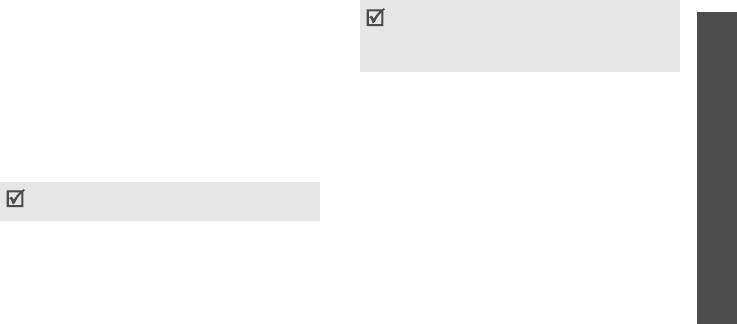
Выбор любой другой сети, кроме домашней,
Для обращения к серверу голосовой почты
Функции меню Настройки
возможен только при наличии действующего
необходимо предварительно указать номер данного
соглашения о роуминге между операторами этих
сервера. Этот номер можно получить у оператора
сетей.
мобильной связи.
Идентификация номера
(меню 9.6.5)
•
Прослушать
. Подключение к серверу
голосовой почты для прослушивания
Эта услуга сети позволяет скрывать свой номер
сообщений.
телефона от вызываемого абонента. Если выбран
вариант
По умолчанию
, телефон будет
•
Номер сервера
. Ввод номера сервера
использовать значение данного параметра по
голосовой почты.
умолчанию, предоставляемое сетью.
Закрытая группа абонентов
(меню 9.6.7)
(меню 9)
Некоторые сети не позволяют пользователям
Данное меню позволяет ограничить входящие и
изменять этот параметр.
исходящие вызовы выбранной группой абонентов.
За подробной информацией о создании и
Голосовая почта
(меню 9.6.6)
использовании закрытых групп абонентов
Это меню служит для сохранения номера сервера
обращайтесь к оператору мобильной связи.
голосовой почты и доступа к голосовым
•
Список индексов
. Добавление, удаление или
сообщениям.
активизация индексных номеров закрытой
группы абонентов.
131
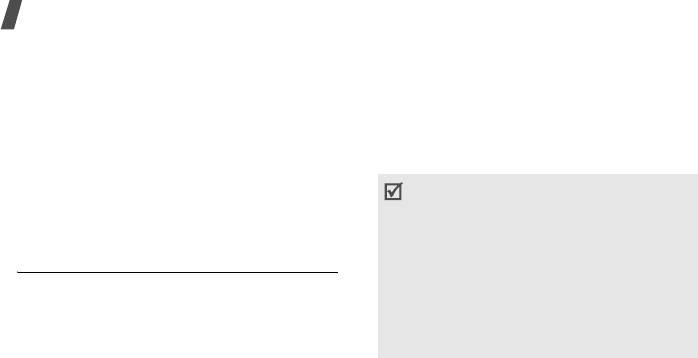
Функции меню
•
Внешний доступ
. Разрешение набора
С ее помощью можно устанавливать бесплатное
номеров, не входящих в закрытую группу
беспроводное подключение между устройствами,
абонентов. Эта функция зависит от условий
поддерживающими эту технологию и
подписки на услугу «Закрытая группа
находящимися друг от друга на расстоянии не
абонентов».
более 10 метров. Поскольку такие устройства
•
Группа по умолчанию
. Включает
взаимодействуют посредством радиоволн,
они не
использование закрытой группы абонентов по
обязательно должны находиться в пределах
умолчанию, если это согласовано с оператором
прямой видимости по отношению друг к другу.
мобильной связи. Это позволяет во время
• Если между взаимодействующими устройствами
вызова использовать закрытую группу
находятся препятствия, дальность действия
абонентов по умолчанию, а не выбирать группу
может уменьшиться.
из списка.
• Не рекомендуется использовать подключение
Bluetooth одновременно с мультимедийными
Bluetooth
(меню 9.7)
средствами (такими как диктофон, камера или
MP3-плеер) и наоборот. В противном случае
Технология Bluetooth позволяет осуществлять
возможно снижение производительности.
беспроводные подключения к другим устройствам
• Некоторые устройства, особенно устройства, не
Bluetooth и обмениваться с ними данными,
испытанные и не одобренные SIG, могут быть
говорить по громкой связи и управлять телефоном
несовместимы с телефоном.
дистанционно.
132
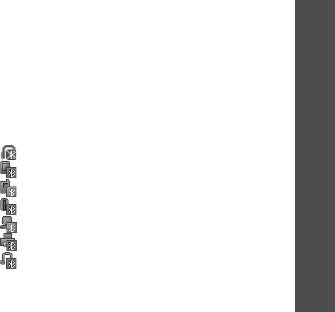
Настройка параметров Bluetooth
Поиск устройств Bluetooth и соединение с
Функции меню Настройки
ними
Меню
Bluetooth
содержит следующие пункты:
•
Активация
. Включение и выключение функции
1. В меню
Bluetooth
выберите пункт
Мои
Bluetooth.
устройства
.
•
Мои устройства
. Поиск устройств Bluetooth, к
2. Выберите команду
Новый поиск
.
которым можно выполнить подключение.
После завершения поиска появится список
•
Видимость моего телефона
. Предоставление
устройств, к которым можно выполнить
доступа к телефону другим устройствам
подключение. Следующие значки указывают тип
Bluetooth.
устройства:
•
Имя моего телефона
. Назначение телефону
• Стереогарнитура
имени устройства Bluetooth, которое будет
(меню 9)
• КПК
отображаться на других устройствах.
• Мобильный телефон
•
Безопасный режим
. Запрос подтверждения
• Неизвестное устройство
при доступе к данным, выполняемом с других
• Компьютер
устройств.
• Принтер
•
Сервисы Bluetooth
. Отображение доступных
• Монофоническая гарнитура или
сервисов Bluetooth.
устройство громкой связи
133
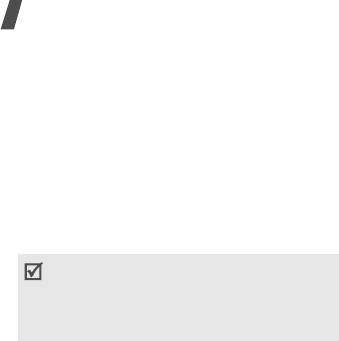
Функции меню
Цвет значка показывает состояние устройства:
Функции работы с устройствами Bluetooth
• серый — несоединенные устройства
При просмотре списка устройств программная
• синий — соединенные устройства
клавиша <
Опции
> предоставляет доступ к
• оранжевый — устройства, в данный момент
следующим функциям:
подключенные к телефону
•
Подключить
. Подключение к гарнитуре или
3. Выберите устройство.
устройству громкой связи.
4. Введите PIN-код Bluetooth и нажмите
•
Отключить
. Отключение от устройства.
программную клавишу <
Да
>. Этот код
•
Просмотреть файлы
. Поиск данных на других
используется только один раз, и запоминать его
устройствах и импорт этих данных
необязательно.
непосредственно в телефон.
Когда владелец другого устройства введет такой
•
Список услуг
. Просмотр списка услуг Bluetooth
же код, соединение будет установлено.
устройства.
•
Переименовать
. Изменение имени
У некоторых устройств (как правило, у гарнитур и
присоединенного устройства.
устройств громкой связи) может быть
•
Авторизовать
/
Снять авторизацию
. Данный
фиксированный PIN-код Bluetooth, например
0000
.
параметр определяет, будет ли запрашиваться
Если у другого устройства имеется код, его
разрешение при подключении к телефону
необходимо ввести.
какого-либо устройства.
•
Удалить
. Удаление выбранного устройства или
всех устройств из списка.
134
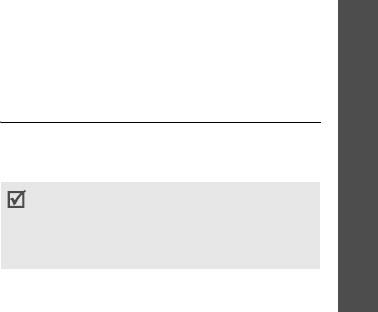
Отправка данных через Bluetooth
1. Если неавторизованное устройство Bluetooth
Функции меню Настройки
отправляет данные на ваш телефон, нажмите
1. Активируйте функцию Bluetooth.
программную клавишу <
Да
>, чтобы разрешить
2. Выберите приложение, в котором хранится
устройству доступ к телефону.
элемент для отправки.
2. Нажмите программную клавишу <
Да
>, чтобы
3. Выберите нужный элемент.
получить данные.
4. Нажмите программную клавишу <
Опции
> и
выберите пункт
Отправить
по
→
Bluetooth
.
Безопасность
(меню 9.8)
5. Выберите устройство.
Это меню предназначено для защиты телефона от
6. Если выбрана телефонная книга, определите
несанкционированного использования с помощью
данные, которые нужно отправить.
(меню 9)
кодов доступа телефона и SIM-карты.
7. При необходимости введите PIN-код Bluetooth
При вводе ошибочного кода PIN или PIN2 три раза
для соединения и нажмите программную
подряд SIM-карта блокируется. Чтобы
клавишу <
Да
>.
разблокировать ее, необходимо ввести код PUK
(Personal Unblocking Key) или PUK2. Эти коды
Получение данных через Bluetooth
предоставляются оператором сети.
Для получения данных через Bluetooth необходимо
активировать функцию Bluetooth в телефоне и
включить видимость телефона для других
устройств.
135

Функции меню
Проверка PIN
(меню 9.8.1)
На заводе-изготовителе устанавливается пароль
00000000
. Изменить пароль телефона можно с
PIN-код имеет длину от 4 до 8 цифр и защищает
помощью меню
Изменить пароль
.
SIM-карту от несанкционированного
использования. Если эта функция активирована,
Изменить пароль
(меню 9.8.4)
PIN-код необходимо вводить при каждом
Данное меню служит для изменения пароля
включении телефона.
телефона.
Изменить PIN
(меню 9.8.2)
Личное
(меню 9.8.5)
Данное меню служит для изменения PIN-кода. PIN-
Это меню служит для блокировки доступа к
код можно изменить, только если включена
сообщениям, файлам мультимедиа и всем
функция проверки PIN-кода.
функциям меню телефона, кроме функций вызова.
Блокировка телефона
(меню 9.8.3)
Если включен этот режим, то для доступа к
Данное меню служит для блокировки телефона с
заблокированным элементам или функциям
целью защиты от несанкционированного
необходимо ввести пароль телефона.
использования.
Если активирована функция блокировки телефона,
при каждом включении необходимо вводить пароль
телефона длиной от 4 до 8 цифр.
136
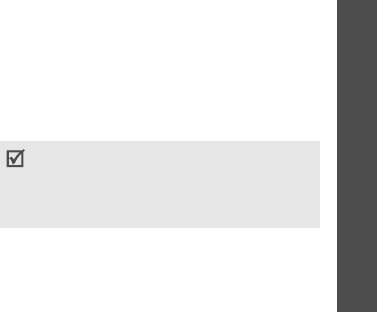
Блокировка SIM
(меню 9.8.6)
Оповещение о смене SIM
(меню 9.8.9)
Функции меню Настройки
Данное меню позволяет запретить работу
При попытке использовать телефон с другой SIM-
телефона с другой SIM-картой, назначив код
картой телефон автоматически отправит заданное
блокировки SIM-карты. Для использования другой
сообщение слежения по указанному номеру
SIM-карты необходимо будет ввести код
(например, вашим знакомым или друзьям). Это
блокировки SIM-карты.
позволит зафиксировать номер, с которого было
отправлено сообщение, и обнаружить телефон.
Режим FDN
(меню 9.8.7)
Данная функция может быть полезной в случае
Режим FDN — если он поддерживается SIM-картой
кражи или потери телефона.
— позволяет ограничить исходящие вызовы
Уведомляющее сообщение отправляется за счет
заданным набором телефонных номеров. Если
пользователя неавторизованной SIM-карты. Чтобы
(меню 9)
включен этот режим, возможен вызов только тех
использовать телефон с другой SIM-картой,
номеров, которые хранятся на SIM-карте.
необходимо предварительно отключить функцию
«Оповещение о смене SIM».
Изменить PIN2
(меню 9.8.8)
Данное меню позволяет изменить код PIN2, если
1. Введите пароль телефона и нажмите
это поддерживается SIM-картой.
программную
клавишу <
Да
>.
2. Укажите следующие параметры:
•
Оповещение о смене SIM
. Активация
функции оповещения о смене SIM-карты.
137
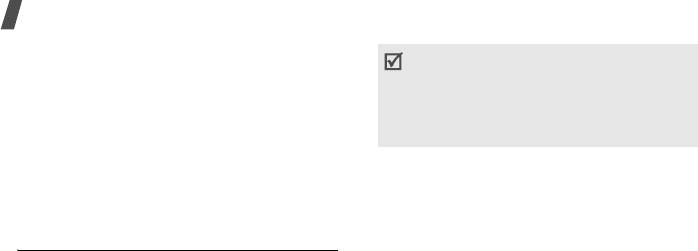
Функции меню
•
Получатели
. Указание номеров, на которые
По умолчанию телефон настроен для подключения
следует отправлять сообщения слежения.
к сети. При изменении данных параметров без
•
Отправитель
. Имя отправителя.
предварительной консультации с оператором
•
Сообщение
. Текст сообщения с
мобильной связи могут возникать сбои при работе с
уведомлением.
веб-обозревателем, MMS-сообщениями и
3. По окончании нажмите программную клавишу
сообщениями электронной почты.
<
Сохран.
>.
Создание профиля WAP
4. В случае согласия с условиями обслуживания,
приведенными на экране, нажмите
1. Нажмите программную клавишу <
Новый
>.
программную клавишу <
Принять
>.
Если профиль был создан ранее, нажмите
программную клавишу <
Опции
> и выберите
Соединения
(меню 9.9)
пункт
Новое соединение
.
2. Если требуется, выберите пункт
Настройки
Данное меню служит для создания и изменения
WAP
.
профилей, содержащих параметры соединения
3. Укажите параметры профиля:
телефона с сетью. Эти параметры необходимы для
•
Название профиля
. Имя профиля.
использования веб-браузера, а также для отправки
MMS-сообщений и сообщений электронной почты.
•
Домашняя страница
. URL-адрес домашней
веб-страницы.
•
Прокси
. Включение или отключение
использования прокси-сервера.
138



